В современном мире смартфоны и планшеты стали неотъемлемой частью нашей жизни. Мы устанавливаем на них множество приложений, чтобы упростить себе жизнь, развлечься или облегчить выполнение определенных задач. Часто бывает так, что нам нужно поделиться каким-либо приложением с другими людьми, но нет возможности скачать его из Google Play или другого источника.
Однако существует простой способ решить эту проблему - превратить установленное приложение в apk-файл. APK-файл является универсальным форматом приложений для устройств на операционной системе Android. Превращение установленного приложения в apk позволяет вам сохранить его файл на вашем устройстве и легко передать его кому-либо еще.
Для преобразования установленного приложения в apk необходимо использовать сторонние приложения, такие как APK Extractor или APK Exporter. Перед началом процесса убедитесь, что на вашем устройстве разрешена установка приложений из неизвестных источников. Это можно сделать в настройках безопасности вашего устройства.
Процесс превращения установленного приложения в apk обычно довольно прост и занимает всего несколько минут. После экстракции apk-файла вы сможете сохранить его на вашем устройстве, поделиться им с другими людьми или установить его на другие устройства без доступа к Google Play или другим источникам.
Необходимые инструменты

Для превращения установленного приложения в apk-файл вам понадобятся следующие инструменты:
- ADB (Android Debug Bridge) - утилита командной строки, которая позволяет взаимодействовать с устройством Android через компьютер.
- APK Extractor - приложение, которое позволяет извлекать apk-файлы из уже установленных приложений на устройстве.
- Android Studio - интегрированная среда разработки (IDE) для создания приложений под Android. Она содержит полный набор инструментов, включая эмулятор устройства Android и adb.
ADB можно скачать отдельно или установить вместе с Android Studio. APK Extractor доступен в Google Play. Android Studio можно загрузить с официального сайта разработчиков Android.
После установки всех необходимых инструментов вы будете готовы приступить к процессу преобразования установленного приложения в apk.
Шаг 1: Резервное копирование приложения
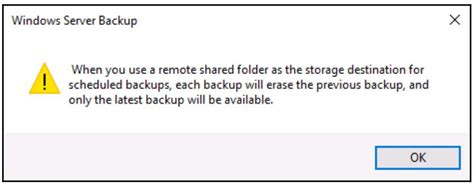
Перед тем как начать процесс превращения установленного приложения в APK-файл, необходимо создать резервную копию приложения на вашем устройстве. Это позволит вам сохранить все данные и настройки приложения, чтобы в случае неудачи можно было восстановить их.
Для резервного копирования приложения, вам понадобится стороннее приложение, такое как ES File Explorer или Titanium Backup.
Вот шаги, которые вы должны выполнить для создания резервной копии приложения:
- Установите и откройте приложение для резервного копирования на вашем устройстве.
- Найдите и выберите установленное приложение в списке приложений, которые можно скопировать.
- Нажмите на кнопку "Резервное копирование" или аналогичную команду в выбранном приложении для создания резервной копии.
- Дождитесь завершения процесса резервного копирования. В этот момент все данные и настройки приложения будут сохранены в файле.
- Скопируйте резервную копию приложения на компьютер, чтобы в дальнейшем использовать ее при создании APK-файла.
После выполнения этих шагов у вас будет создана резервная копия установленного приложения, которую вы сможете использовать для создания APK-файла.
Шаг 2: Извлечение apk-файла
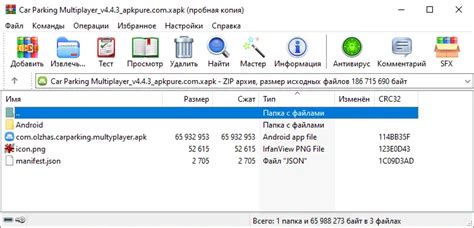
После успешной установки нужного приложения на вашем устройстве Android, вам понадобится извлечь apk-файл приложения, чтобы в дальнейшем его модифицировать или передать другим пользователям.
1. Перейдите в меню настройки вашего устройства Android и выберите пункт "Приложения" или "Управление приложениями".
2. В списке установленных приложений найдите нужное вам приложение и нажмите на него.
3. В появившемся окне выберите опцию "Извлечь apk" или "Экспортировать apk".
4. Подтвердите свой выбор и дождитесь завершения процесса извлечения apk-файла. В зависимости от размера приложения это может занять некоторое время.
5. После успешного извлечения apk-файла вы сможете найти его в папке "Downloads" или "Загрузки" на вашем устройстве Android.
Важно: перед использованием извлеченного apk-файла обязательно ознакомьтесь с правовыми ограничениями и лицензионным соглашением приложения. Неправомерное использование или распространение apk-файлов может привести к нарушению авторских прав и наказанию по закону.
Теперь у вас есть apk-файл нужного вам приложения, который можно использовать по вашему усмотрению!
Шаг 3: Изменение apk-файла
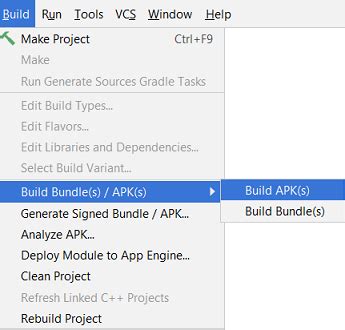
После успешной декомпиляции приложения, вы можете начать изменять apk-файл в соответствии с вашими потребностями и целями. В этом разделе мы рассмотрим основные шаги, которые необходимо выполнить для внесения изменений в apk-файл.
1. Откройте папку, содержащую декомпилированные файлы приложения, и найдите директорию "smali" или "smali_classes2" (в зависимости от используемой версии инструмента для декомпиляции).
| 2. Внесите необходимые изменения в smali-файлы. |
| 3. Сохраните изменения и закройте файлы. |
4. Перейдите к основной папке приложения (выше уровнем от папки "smali") и выполните следующие действия:
| 5. Удалите оригинальный apk-файл. |
| 6. Переименуйте декомпилированную папку в имя оригинального apk-файла. |
| 7. Создайте новый apk-файл с помощью инструмента "apktool". |
8. Проверьте, что новый apk-файл создан успешно и не содержит ошибок или проблем.
Теперь вы успешно изменили apk-файл и готовы использовать его по вашему усмотрению. Обратите внимание, что при выполнении этих действий необходимо иметь навыки программирования и понимание структуры приложения. Также помните о законности и этичности изменения apk-файлов.
Шаг 4: Подпись apk-файла

Для подписи apk-файла мы будем использовать ключ подписи, который может быть создан с помощью утилиты keytool. Процесс создания ключа подписи и его использования для подписания apk-файла приведен ниже:
| Шаг | Описание |
| 1 | Откройте командную строку или терминал и перейдите в папку, в которой находится apk-файл, который вы хотите подписать. |
| 2 | Создайте ключ подписи с помощью следующей команды:keytool -genkeypair -alias mykey -keyalg RSA -keysize 2048 -validity 10000 -keystore mykey.keystore |
| 3 | Введите пароль для ключа подписи и ответьте на остальные вопросы, которые может задать keytool. |
| 4 | Подпишите apk-файл с использованием созданного ключа подписи следующей командой:jarsigner -verbose -sigalg SHA1withRSA -digestalg SHA1 -keystore mykey.keystore app.apk mykey |
| 5 | Введите пароль для ключа подписи. |
| 6 | Апк-файл теперь подписан и готов к установке на устройстве Android! |
Подписание apk-файла является важным шагом, который обеспечивает целостность и безопасность приложения. Не забудьте сохранить созданный ключ подписи в безопасном месте!
Шаг 5: Установка преобразованного приложения
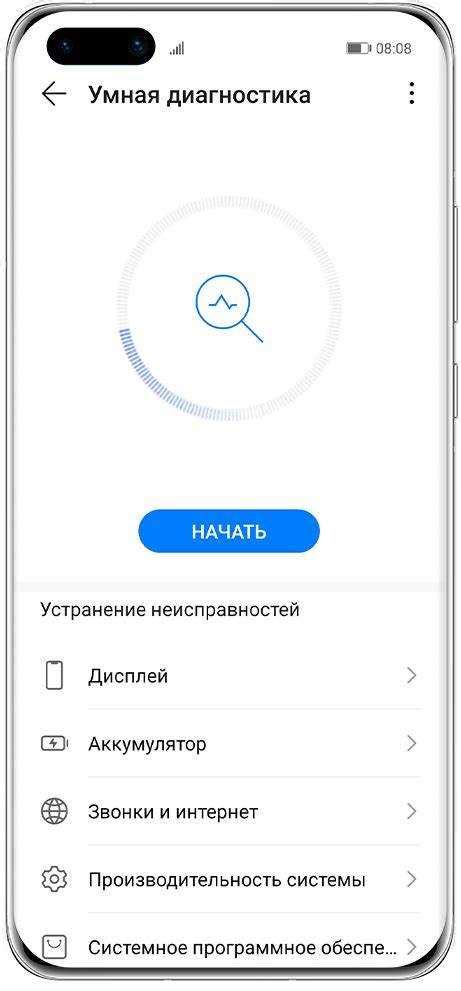
После успешного преобразования приложения в apk-файл, настало время установить его на устройство Android.
Эта процедура может немного отличаться в зависимости от модели устройства и версии операционной системы Android, но в общих чертах она выглядит следующим образом:
- Сохраните apk-файл на вашем устройстве Android. Если вы преобразовывали приложение на компьютере, перекиньте файл на ваше Android-устройство по USB-кабелю или отправьте его себе по электронной почте и откройте во встроенном приложении почты.
- Перейдите в меню настройки Android и найдите раздел "Безопасность". В некоторых версиях ОС он может называться по-другому, например, "Защита".
- В разделе "Безопасность" найдите опцию "Неизвестные источники" или "Установка из неизвестных источников" и разрешите её. Это позволит устанавливать приложения, не загруженные из Google Play Store.
- Найдите в файловом менеджере ваш apk-файл и нажмите на него. В появившемся диалоговом окне нажмите "Установить".
- После завершения установки приложение будет доступно в меню приложений вашего устройства. Вы сможете запустить его и пользоваться полным функционалом приложения.
Важно отметить, что установка приложений из неизвестных источников может представлять некоторую опасность, поэтому будьте осторожны и загружайте только проверенные apk-файлы.